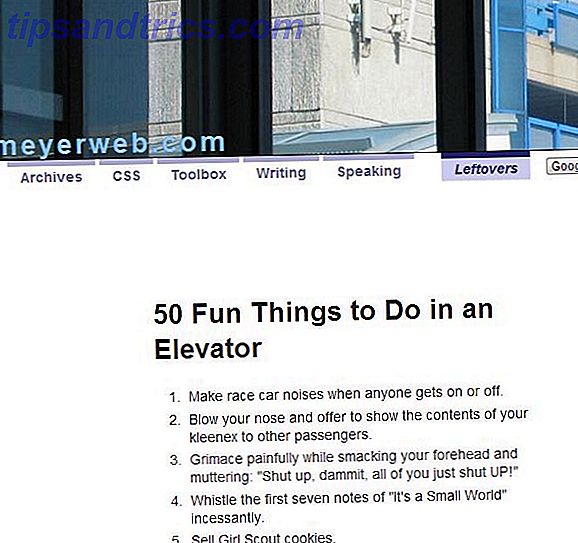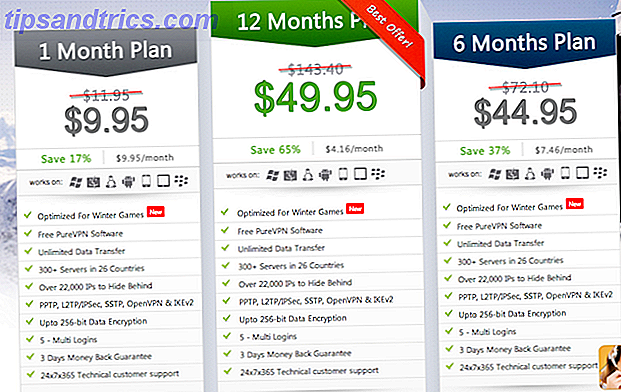FTP ist die gebräuchlichste Methode, Dateien über ein Netzwerk von einem Gerät auf ein anderes zu übertragen. Wenn Sie Ihre eigene Website hosten, kommen Sie einfach nicht ohne einen vernünftigen FTP-Client aus. Jede hochgeladene Datei (oft Hunderte oder Tausende von Dateien) durchläuft die Anwendung. Eine schlechte Anwendung macht den Job erledigt, sicher. Aber eine gute Anwendung macht es angenehm und einfach.
FTP ist nicht nur für Entwickler. Es ist eine der einfachsten Möglichkeiten, zwischen zwei Computern in einem lokalen Netzwerk zu kommunizieren, und Ryan demonstrierte, wie einfach es ist, einen eigenen FTP-Server einzurichten. Einrichten eines eigenen FTP-Servers mit Core FTP Einrichten eines eigenen FTP Server mit Core FTP Lesen Sie mehr. Wenn Sie am anderen Ende einen FTP-Client verwenden, brauchen Sie keine (immer größeren) USB-Sticks oder externe Laufwerke, wenn Sie Daten verschieben möchten. Sie können sogar das gesamte Volume eines Remote-Computers bereitstellen und es fast so verwenden, als ob es an Ihren Computer angeschlossen wäre.
Es gibt eine Reihe von guten FTP-Clients für Mac OS X, aber Transmit könnte nur Top-Hund sein.
Übertragen ($ 34)
Panik, der Entwickler von Transmit, ist nicht neu in der Softwareszene. Sie haben sich mit anderen beliebten Anwendungen, die in der Regel auch für Webentwickler gedacht sind, einen Namen gemacht. Coda ist eine der einflussreichsten Webentwicklungsanwendungen und StatusBoard ist eine umfangreiche Informationszentrale für das Apple iPad.
Im Einklang mit ihren anderen Anwendungen ist Transmit sowohl grafisch stark als auch voll funktionsfähig. In der Tat ist eines der Dinge, die Sie zuerst bemerken werden, wie vollständig alles aussieht, von der Website und der Anwendungsschnittstelle bis zum hochdetaillierten Anwendungssymbol. Es ist offensichtlich, dass Panic ein sehr starkes Design-Team beheimatet und während der Verwendung der Anwendung ist es einfach, sich an ein bestimmtes Detailniveau zu gewöhnen.
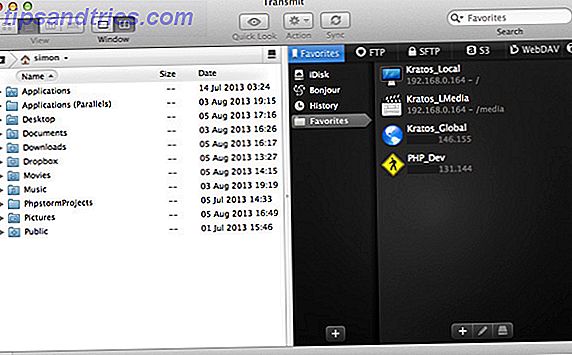
Ist das relevant? Sehr. Eine anständige grafische Benutzeroberfläche ist der halbe Unterschied zwischen einer Anwendung, die frustrierend ist, und einer, die eine Freude ist, zu verwenden (die andere Hälfte ist eine gute Programmierungsetikette). Selbst wenn Sie diese Details nicht bewusst bemerken, machen sie Transmit Spaß zu benutzen (wenn es jemals eine Möglichkeit gab, FTP 'Spaß' zu nennen).
Favoriten und neue Verbindungen
Sie werden auf dem obigen Screenshot bemerken, dass Transmit dem Standard-Layout einer FTP-Anwendung entspricht. Die Anwendung ist in zwei Hälften geteilt, mit je einer Verbindung auf jeder Seite.
Wenn Sie die Anwendung starten, sehen Sie auf der rechten Seite Ihre Verbindungsoptionen. Um nur eine temporäre Verbindung zu erstellen, wählen Sie eine der anderen Optionen in der oberen Leiste des Verbindungsfensters. Sie können wählen, über FTP, SFTP zu verbinden (erfahren Sie mehr über sichere Dateiübertragung Was SSH ist und wie es anders ist als FTP [Technologie erklärt] Was SSH ist und wie es anders ist als FTP [Technologie erklärt] Lesen Sie mehr über FTP und SSH), Amazon S3-Datei-Hosting-Service oder WebDAV.

Standardmäßig sind Ihre Favoriten ausgewählt. Dies sind die Verbindungen, die Sie wiederholt besuchen. die, die Sie in Ihrer Übertragungskonfiguration speichern. Sie können diese in mehreren verschiedenen Ordnern organisieren (nur eine Ebene). Andernfalls klicken Sie auf das Pluszeichen "+" in der unteren Mitte des Bildschirms, um eine neue permanente Verbindung hinzuzufügen.

Sie erhalten hier dieselben Optionen wie beim Erstellen einer temporären Verbindung. Im Allgemeinen müssen Sie nur das Protokoll, die Serveradresse und die Anmeldeinformationen hinzufügen, aber Sie können auch mit der Root-URL spielen, den Remote-Pfad oder den lokalen Pfad ändern. Fügen Sie einen freundlichen Namen und ein hübsches Symbol für zukünftigen Zugriff hinzu und Sie sind fertig. Der gesamte Prozess, von Anfang bis Ende, ist anderen FTP-Clients sehr ähnlich.
Wenn Sie Schlüssel-basierte SFTP verwenden Authentifizierung über SSH mit Schlüsseln anstelle von Kennwörtern Authentifizierung über SSH mit Schlüsseln statt Kennwörtern SSH ist eine hervorragende Möglichkeit, Remotezugriff auf Ihren Computer zu erhalten. Wenn Sie die Ports Ihres Routers öffnen (Port 22, um genau zu sein), können Sie nicht nur auf Ihren SSH-Server von ... Read More zugreifen, Sie müssen normalerweise keine Anmeldeinformationen hinzufügen, obwohl Sie möglicherweise Ihren Benutzer eingeben müssen Passwort, um während der Verbindung auf den Schlüssel zuzugreifen.
Dateibrowser
Der Dateibrowser von Transmit sieht dem Finder sehr ähnlich. Eine aktualisierte Version von Finder, fast. Transmit bietet die gleichen Anzeigemodi wie auf Ihrem Desktop: Symbole, Liste, Panel und sogar Cover-Ansicht. Quick Look und Suche sind ebenfalls verfügbar.

Wenn Sie Transmit verwenden, dürfen Sie vergessen, dass es sich nicht um einen Finder handelt. In der Tat funktioniert Drag and Drop in jeder möglichen Richtung sehr gut. Sie können Ihren Computer lokal organisieren, indem Sie Dateien zwischen einem lokalen Sendebereich und einem Finder-Fenster ziehen oder umgekehrt. Das Übertragen von Dateien von einem Remote-Übertragungsfenster und Finder ist ebenfalls schnell und intuitiv. Das einzige, was jetzt fehlt, ist die Unterstützung für das Kopieren und Einfügen von Dateiübertragungen zwischen den beiden.
Synchronisieren
Sie werden eine Schaltfläche oben im Fenster bemerken, die im Finder nicht vorhanden ist. Sync ist eine der nützlichsten Funktionen in Transmit, um manuelle Übertragungen zu reduzieren. Es ermöglicht Ihnen, zwei Ordner in einer Richtung zu synchronisieren. Wenn Sie entweder das Änderungsdatum oder die Dateigröße als Kriterium verwenden, können Sie mit Sync den Inhalt eines Ordners übertragen und nur ältere Dateien oder andere Dateigrößen ersetzen.

Nachdem Sie in den beiden Fenstern von Transmit an die richtige Stelle geblättert sind, klicken Sie oben im Fenster auf die Schaltfläche " Synchronisieren" . In der folgenden Ansicht können Sie die Synchronisierungsoptionen anpassen. Das Beste von allem, am Ende ist eine lesbare Zusammenfassung dessen, was die gewählten Optionen beinhalten.
Montage
Wenn Sie Dateien nur gelegentlich verschieben müssen oder zwei Ordner synchron halten möchten, werden Ihre Anforderungen vom Dateibrowser bzw. der Synchronisierungsoption übernommen. Wenn Sie andererseits einen konstanten Zugriff auf einen Remote-Server benötigen oder möchten, dass andere Anwendungen auf diese Dateien zugreifen, als wären sie lokal gehostet, wäre es möglicherweise eine bessere Option, das Laufwerk zu mounten.

Sie können ein Laufwerk mounten, indem Sie auf das kleine CD-Symbol unter einem Ihrer Favoriten klicken. Ein einfacherer Weg ist die Verwendung der Menüleiste von Transmit. Klicken Sie auf den kleinen LKW in Ihrer Menüleiste und wählen Sie das Laufwerk, um es zu montieren.

Ihr Laufwerk wird genau wie Ihre internen Partitionen auf Ihrem Computer installiert. Wenn Ihr Laufwerk gemountet ist, können Sie es auch im Finder durchsuchen oder auf die Dateien auf dem Laufwerk mit den meisten lokalen Anwendungen zugreifen.
Fazit
Die größte Stärke von Transmission ist das robuste grafische Design. Nicht zuletzt ist Transmit ein Paradebeispiel für gutes User Interface Design. Zum Glück ist es nicht nur ein hübsches Gesicht. Hinter den Kulissen hat Transmit einige ernsthafte Muskeln. Alles, was Sie von einem FTP-Client erwarten, ist hier, abgerundet durch leistungsstarke Funktionen wie Synchronisation und einfache Montage.
Mit etwas mehr als $ 30 ist Transmit keineswegs eine billige Anwendung, aber Sie bekommen eine Menge Geld für Ihr Geld.
Download: Übertragen ($ 34)
Hast du Transmit benutzt? Schreib deine Gedanken unten auf. Wenn Sie einen anderen Favoriten haben, würden wir gerne hören, was und was es hervorstechen lässt!